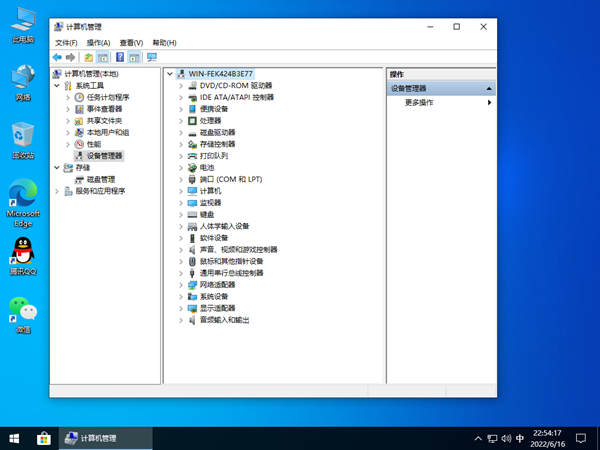电脑安全模式怎么重装系统win11,电脑安全模式重装系统win10
- 时间:2023-02-08 22:45:31
- 浏览:
电脑安全模式怎么重装系统win11,电脑安全模式重装系统win10,许多用户在使用电脑的时候出现一些问题无法使用,通常都会选择重装电脑系统,那么如何在安全模式下重装Win10系统呢?今天,小编就把电脑安全模式重装系统win7的步骤分享给大家。
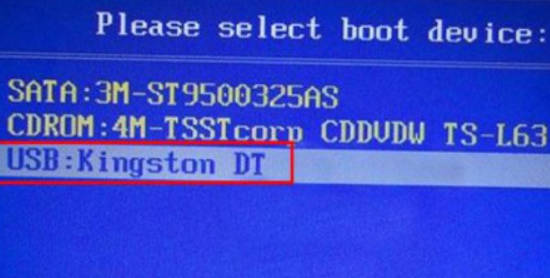
1、重启电脑不停按F8,调出高级启动选项,选择【网络安全模式】,如果无法进安全模式,需要U盘重装系统。
2、等待加载,然后进入安全模式,并从官网上下载装机重装软件。
安装方法
不用u盘一键重装(点击下载和重装视频演示)
U盘PE一键安装教程(点击下载和安装视频演示)
3、双击好装机一键重装系统工具,然后点击【立即重装系统】。
4、等待操作系统环境检测,检测完成,下一步。
5、选择要备份的项目,下一步,这个备份操作不是很全面,你需要备份的是桌面文件、浏览器书签、用驱动精灵备份驱动程序。
6、选择要重装的win7系统,点击【安装此系统】。
7、开始下载系统文件。
8、下载完成后,重启计算机。
9、自动进入好装机一键重装,后面的过程都是自动执行的。
10、进入这个界面,开始执行重装win7系统过程,耐心等待即可。
11、接着会进行多次重启,最后启动进入系统全新界面,win7系统重装完毕。